Cara Menghapus Banner Projek Tanpa Wayar dari Desktop di Windows 10
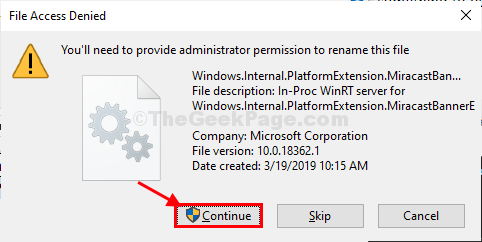
- 678
- 131
- Wendell Shields
Adalah spanduk unjuran tanpa wayar yang mengganggu anda ketika anda cuba menggunakan penyemak imbas pada komputer Windows 10 anda? Jangan risau. Anda boleh melumpuhkan spanduk unjuran tanpa wayar dari muncul setiap kali dengan mengikuti langkah -langkah mudah ini-
Fix- Namakan semula Miracast Dll-
Menamakan semula Miracast fail dll di System32 Folder akan menyelesaikan masalah anda. Tetapi, anda perlu mengambil pemilikan fail terlebih dahulu.
1. Tekan Kekunci windows+r untuk membuka a Jalankan tetingkap.
2. Untuk membuka folder sistem, tulis lokasi ini dan klik pada "okey".
C: \ Windows \ System32
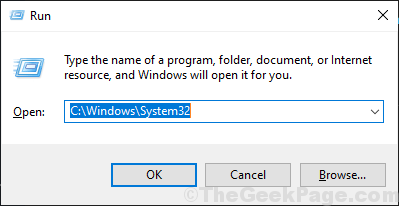
3. Dalam System32 folder Salin tampal nama fail dll ini di kotak carian dan di Cari hasil 'Tingkap.Dalaman.Platformextension.Miracastbannerexperience.dlL 'akan muncul.
Tingkap.Dalaman.Platformextension.Miracastbannerexperience.dll
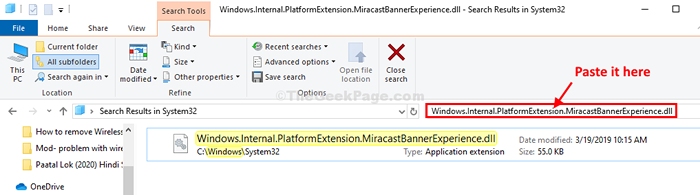
4. Sekarang, Klik kanan "Tingkap.Dalaman.Platformextension.Miracastbannerexperience.dll"Dan kemudian klik pada"Sifat".
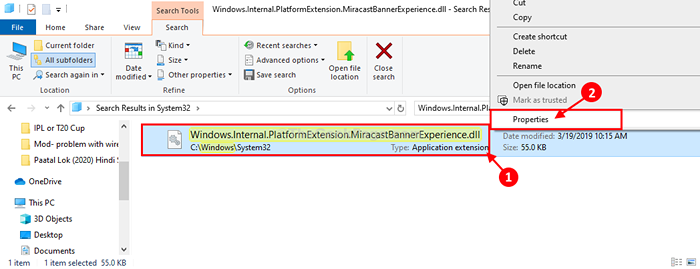
5. Di dalam Sifat tetingkap, pergi ke "Keselamatan"Tab.
6. Kemudian, klik pada "Lanjutan".
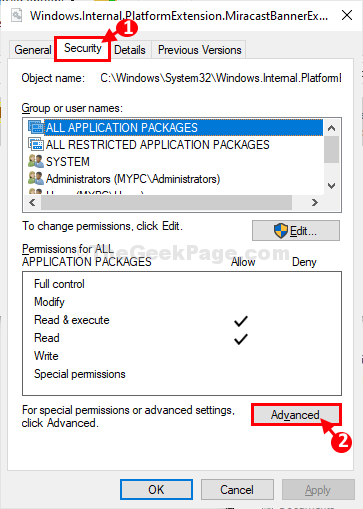
7. Selain, 'Pemilik:' Klik pada "Ubah".
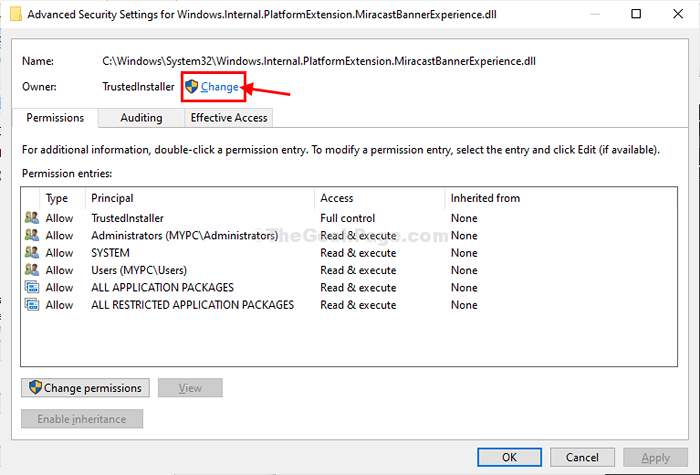
8. Selepas itu, klik pada "Lanjutan… ".
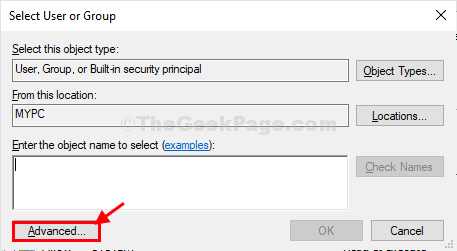
9. Dalam Pilih pengguna atau kumpulan tetingkap, klik pada "Cari Sekarang".
10. Sekarang, klik pada "Pentadbir"Dari senarai kumpulan.
11. Klik pada "okey".
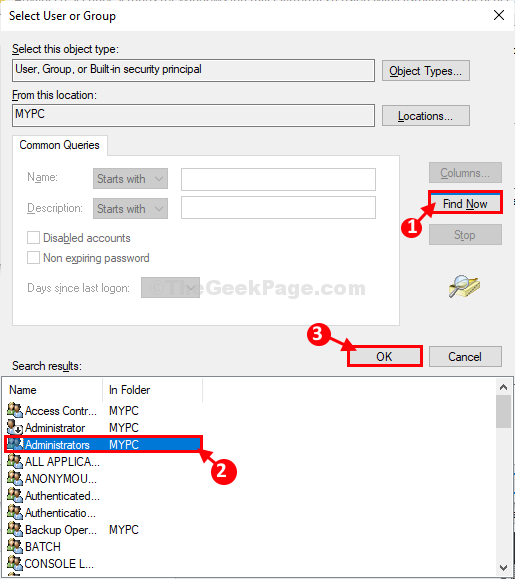
12. Maka anda akan melihat "Pentadbir".
13. Klik pada "okey"Untuk menyelamatkan perubahan.
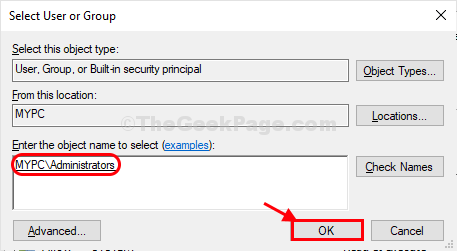
14. Akhirnya, klik pada "Memohon"Dan kemudian klik pada"okey".
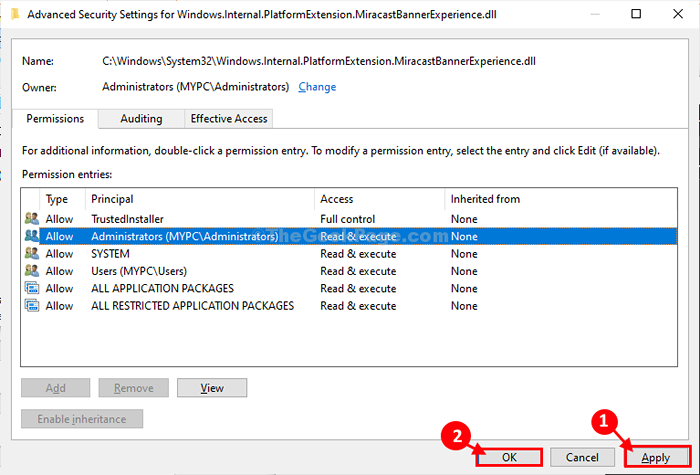
15. Sekarang, kembali ke Keputusan Carian halaman, Klik kanan Pada fail DLL dan kemudian klik pada "Namakan semula".
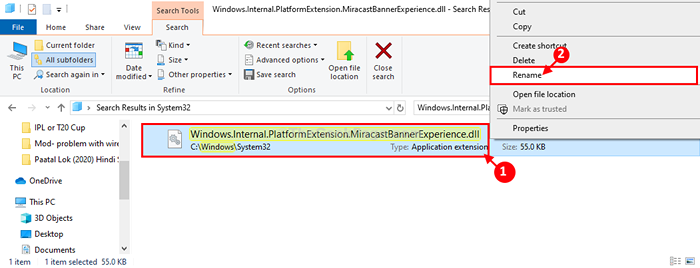
16. Tambah ".tua"Sambungan pada akhir nama fail DLL.
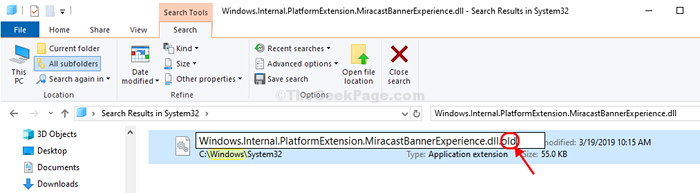
17. Klik pada "Teruskan"Untuk menyelesaikan proses perubahan nama.
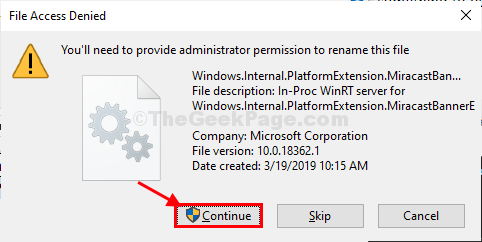
Tutup Penjelajah fail tetingkap.
Mula semula komputer anda. Setelah menghidupkan semula komputer anda, anda tidak akan menghadapi masalah spanduk di komputer anda.
Masalah anda akan diselesaikan.
- « Cara Memori Cache RAM secara automatik di Windows 10/11
- Betulkan- Windows Hello tidak dapat menghidupkan kamera pada masalah di Windows 10/11 »

